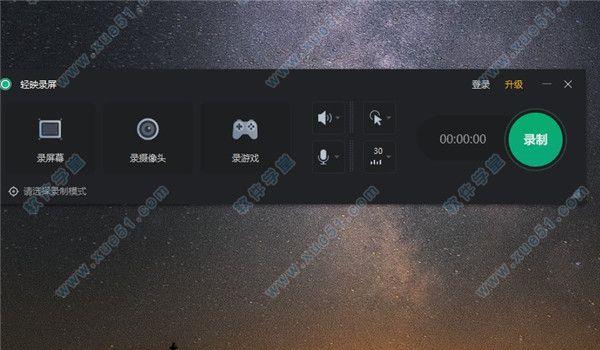
轻映录屏是一款用于屏幕录制的软件,简单易操作,且支持全屏、窗口、摄像头、区域、游戏等的录制,能高效完成视频以及GIF的输出,对于喜欢记录的人来说是一款不可或缺的软件,它非常适用于玩游戏时录下高光时刻以及录播,也适合用在精彩高光录制、企业培训、网课教育等多种场景,功能强大,多种录屏只需一键搞定,并且录制效果也非常不错,支持高帧率;支持原画品质,这款软件还支持录制屏幕的任何位置,可以在录制的视频中进行画中画录制,还有鼠标特效,绘制效果等,特别的方便好用,对于喜欢玩游戏或者游戏主播来说,在游戏时遇到搞笑好玩的瞬间都可以用这款软件记录下来,剪辑成视频保留好或者投放到各种社交和网络平台上,都不失为一种很好的引流方式,亦或是在与好友家人视频时,也可以采用录屏的方式记录下很多美好的瞬间,为了方便喜欢这款软件的人,在本网站可以下载轻映录屏破解版,安装简单,永久免费,给用户提供了更好的使用体验,如果你也对它感兴趣,就赶快来下载叭!!
软件特点
1.方式多样,可以全屏录制,也可以选择区域录制。1.可以录制画中画。
2.系统、麦克风录制。
3.画质清晰,超高帧率。
4.有鼠标特效、绘制效果
怎么使用轻映录屏
1.根据自己的需要,先选择录制模式。目前轻映有三种录制模式:录屏幕、录摄像头、录游戏。录屏幕可选择录制四种录制方式:智能选区、手动选择录制区域、录制固定矩形区域、全屏录制。录制摄像头前,需要将摄像头与电脑连接,连接完成后即可点击录制。录游戏为注入式录制,启动游戏即可。
2.智能选区:点击后将光标移动窗口、区域后,软件将自动捕捉,确认位置正确后点击左键确定位置,点击下方录制按钮开始录制。

3.手动区域选择,即用手动选择你想要的一个矩形区域。

4.固定矩形区域录制,即选择现成的矩形区域,常用的有4:3和16:9的比例大小。

5.全屏录制,点击后会在屏幕顶部出现一个录制操作块,第一个按钮为固定或者取消固定这个顶部模块,当固定时,这个模块会一直出现在顶部,录制的视频里也会看到这个模块;当取消固定时,它会在三秒钟后消失,消失后录制的视频里将不会有这个存在,消失后当鼠标移入到顶部,这个模块则又会出现。

6.录制摄像头:先将摄像头与电脑进行连接,连接好后点击录制摄像头,即可出现摄像头的画面。下方列表是选择摄像头的列表,当有多个摄像头时可在这里切换。分辨率通常是指整个区域的大小,根据自己需求选择合适的分辨率即可,声音可选系统声音或者不录声音。

7.游戏录制:先启动游戏,当游戏窗口进入全屏后,再点击游戏录制,软件即可捕捉到游戏程序。进入游戏录制后,在游戏内可看到左上角有一个绿色的帧率,这代表软件已经注入游戏,等待录制,使用Ctrl+F12快捷键即可开启录制,此时帧率将变为红色,这代表正在录制或者录制成功。

8.参数选择:软件页面有四个选择项,声音、摄像头、鼠标、帧率。对于声音来说,可以录制系统声音、麦克风声音、系统和麦克风声音、以及不录声音;摄像头根据自己需要,选择录制与否;鼠标特效这里,指录制视频后可显示鼠标指针效果和左右点击效果,具体可以在设置里设置,默认采用的黄色背景;当然也可以不录制鼠标。帧率选择,一般来说,除非是录制GIF,或者对视频大小有严格要求,我们都建议录制时选择60帧的高帧率。

9.录制限制:目前非会员录制可以选择高清和高帧率,但录制时间仅为10分钟,到时间会自动停止录制;停止后可重新打开录制。
功能介绍
1.轻映录屏是一款免费的录屏神器,支持全屏、区域、窗口、摄像头、游戏录制,高效完成视频/Gif输出。2.完美适用于游戏录播、精彩高光录制、企业培训、网课教育等多种场景。
3.功能强大,操作简单。
4.录屏只需一键搞定,支持高帧率。
5.支持原画品质,支持游戏注入录制。
6.支持录屏中摄像头画中画、鼠标特效、绘制效果等。
常见问题
一:如何录制画中画轻映录屏支持录制桌面的同时录制摄像头,但不能实时看到,只能录制完成后在视频中看到,用户可以在设置-摄像头中去调整摄像头的位置。

二“:怎样添加独家水印
在设置-水印里,勾选开启水印,然后挑选用户自己做好的水印,可以是图片,也可以是文字。

三:怎样设置鼠标特效
找到设置-鼠标。勾选鼠标指针和点击效果,还可以设置音效,所有设置都可以在左边先预览一下效果。

四:怎样使用绘制模式
在录制时,点击铅笔一样的符号就可以开启绘制模式了,开启后,屏幕的右边会出现绘制菜单,从上到下,依次是:前进、后退,鼠标、画笔、荧光笔、直线、箭头、矩形、椭圆、橡皮擦、颜色、线条粗细,以及退出绘制模式。

五:如何修改快捷键找到设置-快捷键,默认是打开了快捷键的,默认的开启、停止录制的快捷键是:Ctrl+F12;你也可以点击修改快捷键。

更新日志(本次更新内容)
v1.0.0.71.优化了性能。
2.解决了已知的bug问题。
热门点评:
小伊Pluto:
轻映录屏这是一款别具一格的工具,设计之初就是为了帮助更多需要它的用户,有了它各方面工作效率都大大提升,还可以方便地提升自己工作上的便利,也是被业内人士所广泛运用,很不错。
轻映录屏其他版本下载
软件特别提示(使用须知)提取码:wnvb
图像处理哪个好
-
Vectorworks 2022 SP0 中文破解版(附破解教程)

123MB | 中文
-

995MB | 中文
-
Burp Suite 2022 中文破解版(附图文激活教程)

554MB | 中文







 Fr
Fr An
An Br
Br LR
LR Au
Au Premiere
Premiere Prelude
Prelude Character
Character AE
AE ps
ps